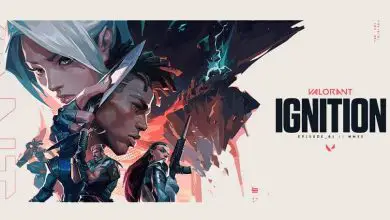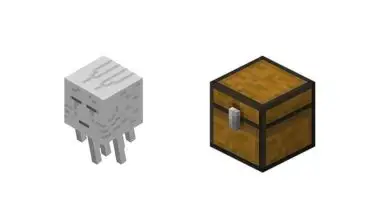Come abilitare e impostare facilmente la risoluzione HDR su PS4 Slim Pro 4K
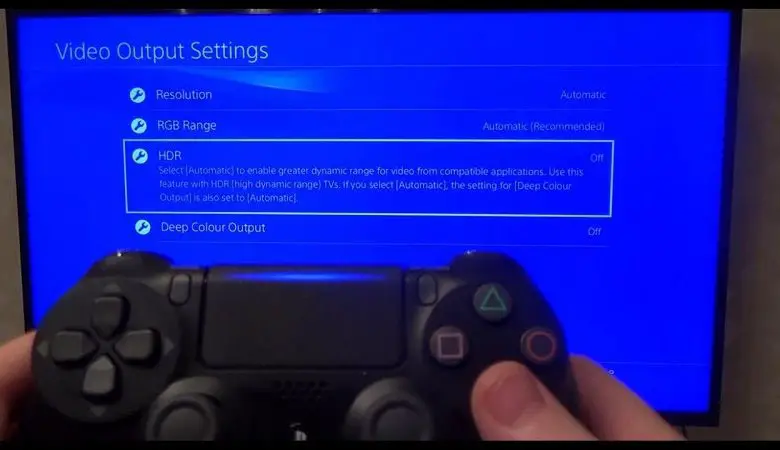
Tuttavia, a volte capita che i giochi che possiedi possano darti molta più risoluzione di quella che effettivamente vedi semplicemente accedendo alle impostazioni. Ad esempio, la PS4 Slim ha la possibilità di mostrarti immagini in HDR, migliorando notevolmente la grafica dei tuoi giochi. Ed è meglio conosciuto perché l’effetto HDR può essere applicato anche alle foto
Non sapevi che la tua PS4 Slim potrebbe farlo? Non preoccuparti, molti non conoscono tutte le funzioni di questa console. In effetti, la PS4 Slim offre nuove sorprese man mano che Sony la aggiorna, quindi dovresti sempre essere consapevole delle sue funzioni.
Ma niente paura, saremo sempre qui per mostrarvi come utilizzarlo correttamente e in questo caso come attivare la risoluzione HDR. Continua quindi a leggere il nostro articolo e presta molta attenzione ai passaggi che ti mostreremo e vedrai che potrai attivare l’ HDR sulla tua PS4.
Che cos’è la risoluzione HDR?
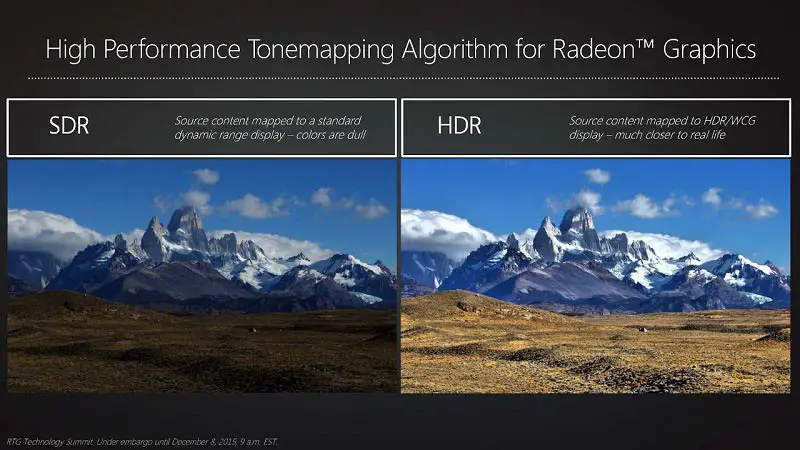 Prima di tutto, parleremo un po’ della risoluzione HDR in modo che tu sappia qualcosa in più su questa tecnologia molto utile. In questo modo avrai un quadro più ampio delle informazioni che ti mostreremo e capirai meglio i passaggi che devi seguire.
Prima di tutto, parleremo un po’ della risoluzione HDR in modo che tu sappia qualcosa in più su questa tecnologia molto utile. In questo modo avrai un quadro più ampio delle informazioni che ti mostreremo e capirai meglio i passaggi che devi seguire.
La tecnologia HDR o le immagini ad alta gamma dinamica sono un insieme di tecniche che consentono una migliore gamma dinamica. Ciò consente alle aree più chiare e più scure delle immagini di essere più in linea con l’occhio umano. Ecco perché molti cercano di convertire una foto normale in una in formato HDR.
Ciò rende le immagini HDR molto più nitide e naturali, migliorando notevolmente la grafica dei giochi su PS4. Quindi, se usi questa funzione, ti divertirai molto di più con i tuoi giochi, poiché saranno molto più realistici e appariranno più nitidi.
La procedura da eseguire per attivare questa funzione sulla tua PS4 Slim Pro 4K è molto semplice da eseguire e non ti costerà molto tempo. Segui semplicemente i passaggi che ti mostreremo di seguito e vedrai che in un due per tre avrai questa funzione attivata.
Come abilitare e configurare la risoluzione HDR su PS4?
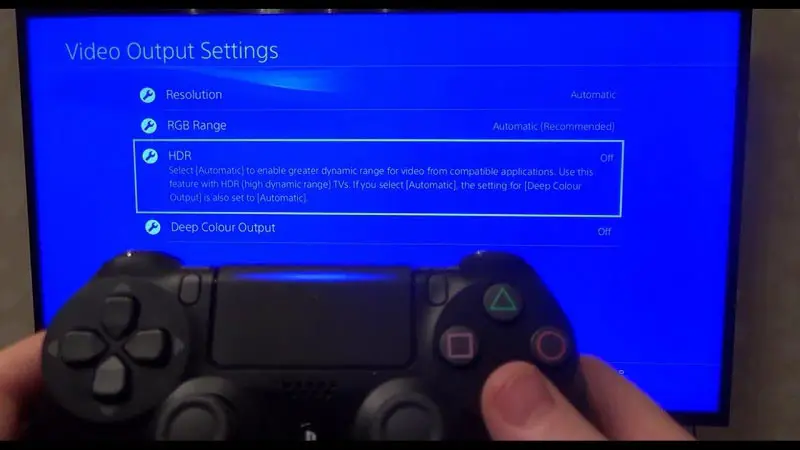
Attivare questa funzione e configurarla a proprio piacimento non è affatto difficile, tuttavia, per poterlo fare, sarà necessario disporre di determinati prerequisiti. La prima cosa sarà avere un televisore 2k o 4k con tecnologia HDR e che supporti il formato HDR10.
Dovrai anche avere la tua PS4 aggiornata almeno alla versione 7.0, oltre ad avere un cavo HDMI PREMIUM. E ovviamente hanno anche contenuti HDR come giochi o video per poterli riprodurre sullo schermo.
Se non disponi di giochi in questo formato, vai al negozio PS4 per acquistarli e prova questa funzione HDR. Una volta che hai tutto pronto, non resta che mostrarti qual è la procedura che devi eseguire per attivare questa funzione della tua PS4.
Passo 1
La prima cosa che dovresti fare è controllare il manuale della tua TV per la porta HDMI che supporta il formato HDR. Se sai già quale porta lo supporta, collega il tuo HDMI PREMIUM alla tua console PS4 e al televisore nella porta corrispondente.
Passo 2
Una volta connesso, vai su «Impostazioni» all’interno della tua PS4 e vai alla sezione «Suono e schermo» e poi su » Impostazioni uscita video». Una volta all’interno di questo menu, imposta le impostazioni di output HDR e Deep Color
E voilà, non è stato affatto difficile configurare l’HDR, ora puoi goderti tutti i contenuti HDR che desideri. La PS4 è senza dubbio una delle migliori console per videogiochi disponibili oggi, quindi assicurati di prendertene cura.
Una delle cose da fare è accendere e spegnere correttamente la console per evitare danni al software. Quindi dovresti fare le tue ricerche per assicurarti di prenderti cura della tua PS4 Slim Pro 4K.